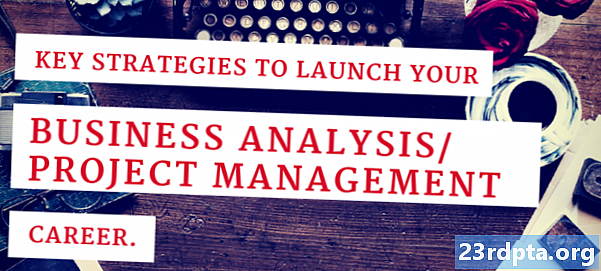Innhold
- Fra Start-menyen
- Fra påloggingsskjermen
- Fra utvinningsmiljøet
- Bruk systemkonfigurasjonsverktøyet
- Bruk installasjonsmedier
- Bruk gjenopprettingsmedier
- Bruk F8-tasten

2. Velg Oppdatering og sikkerhet.
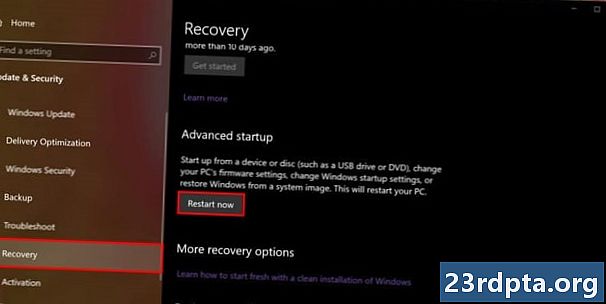
3. Velg Gjenoppretting.
4. Under Avansert oppstart, Klikk på Start på nytt nå knapp.

5. PC-en vil starte på nytt. Når den når Velg et alternativskjermbilde, plukke ut Feilsøking.

6. Velg Avanserte alternativer.

7. Velg Oppstartsinnstillinger.

8. Velg Omstart.

9. Når PCen starter på nytt, velg 4 eller trykk F4 på listen over alternativer for å gå inn i sikkermodus. Hvis du trenger tilgang til internett, velg 5 eller trykk F5. Hvis du vil bruke ledeteksten med sikkermodus, plukke ut 6 eller trykk F6.
I slekt: Slik strømmer du Xbox One til Windows 10
Fra Start-menyen
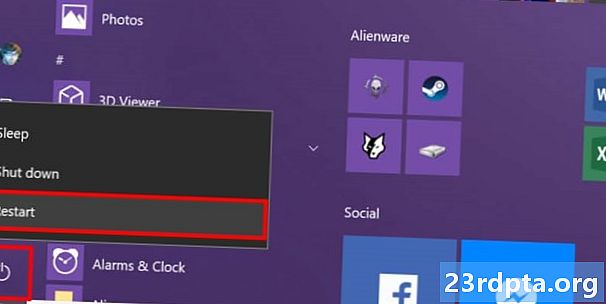
1. Trykk og hold nede Skift-tast. Ikke løslat!
2. Klikk på Start knapp.
3. Klikk på Ikon for strømknapp på Start-menyen.
4. Velg Omstart.

5. PCen vil starte på nytt til Velg et alternativ skjerm. Plukke ut Feilsøking.

6. Velg Avanserte alternativer.

7. Velg Oppstartsinnstillinger.

8. Velg Omstart.

9. Når PCen starter på nytt, velg 4 eller trykk F4 på listen over alternativer for å gå inn i sikkermodus. Hvis du trenger tilgang til internett, velg 5 eller trykk F5. Hvis du vil bruke ledeteksten med sikkermodus, plukke ut 6 eller trykk F6.
I slekt: Hvordan tekst tekst med er i Windows 10
Fra påloggingsskjermen
1. Trykk og hold nede Skift-tast. Ikke løslat!
2. Klikk på Ikon for strømknapp som ligger i nedre høyre hjørne.
3. Velg Omstart.

4. Når PC-en starter, velger du Feilsøking på skjermbildet Velg et alternativ.

5. Velg Avanserte alternativer.

6. Velg Oppstartsinnstillinger.

7. Velg Omstart.

8. Når PCen starter på nytt, velg 4 eller trykk F4 på listen over alternativer for å gå inn i sikkermodus. Hvis du trenger tilgang til internett, velg 5 eller trykk F5. Hvis du vil bruke ledeteksten med sikkermodus, plukke ut 6 eller trykk F6.
I slekt: Slik deler du skjermen i windows 10
Fra utvinningsmiljøet
1. Slå av PCen. Når den opprinnelig starter på nytt, trykk og hold nede av / på-knappen i 10 sekunder når du umiddelbart ser produsentens logo eller Windows 10-logoen. Dette slår av PCen.
2. Slå på PC-en. Når Windows 10 starter på nytt, trykk og hold nede av / på-knappen igjen i 10 sekunder. Dette vil slå av PCen.
3. Slå på PC-en. Windows 10 skal nå gå inn i utvinningsmiljøet. Hvis ikke, følg trinn 2.
4. Velg din konto.
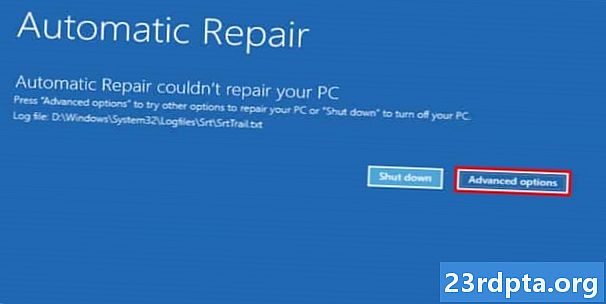
5. Etter at Windows 10 har utført en diagnose, velger du Avanserte alternativer på Automatisk reparasjon skjerm.

6. Velg Feilsøking.

7. Velg Avanserte alternativer.

8. Velg Oppstartsinnstillinger.

9. Velg Omstart.

10. Når PCen starter på nytt, velg 4 eller trykk F4 på listen over alternativer for å gå inn i sikkermodus. Hvis du trenger tilgang til internett, velg 5 eller trykk F5. Hvis du vil bruke ledeteksten med sikkermodus, plukke ut 6 eller trykk F6.
Bruk systemkonfigurasjonsverktøyet
1. Skriv inn Cortanas søkefelt på oppgavelinjen msconfig.
2. Velg Systemkonfigurasjon skrivebordsapp i resultatene.
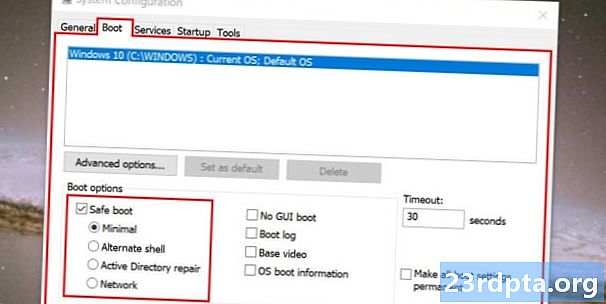
3. Når verktøyet er lastet inn, velg Start-fanen.
4. Kontroller Safe boot eske.
5. Sjekk minimal.
6. Klikk påOK.
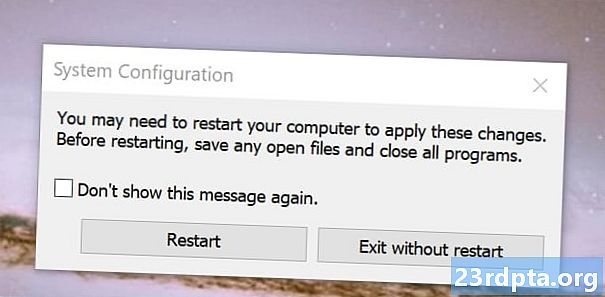
7. Klikk på Omstart Hvis du vil starte på nytt nå. Klikk Avslutt uten omstart hvis du trenger å trygge arbeidet ditt først.
8. PCen vil starte på nytt og umiddelbart gå til Safe Mode.
Bruk installasjonsmedier
1. Sett inn CD-, DVD-, Blu-ray- eller USB-stasjonen som inneholder Windows 10.
2. Slå på PC-en.
3. Trykk på en hvilken som helst tast for å starte opp fra installasjonsmediet.
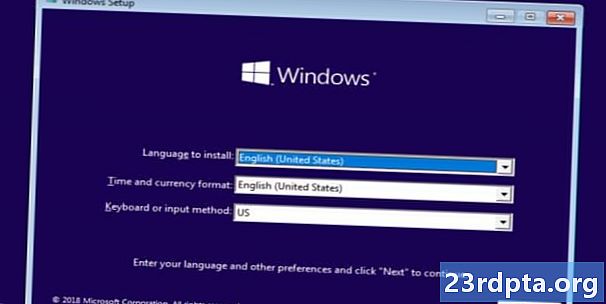
4. Velg det foretrukne språket, klokkeslettet og valutaformatet, tastaturområdet, og klikk deretter på neste knapp.
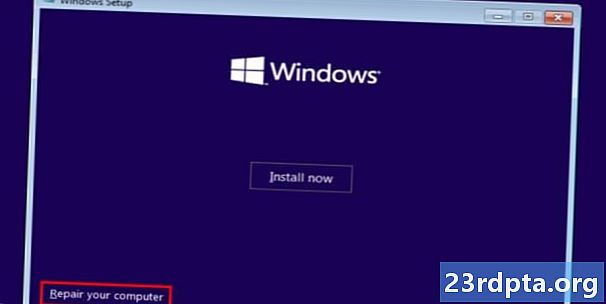
5. Klikk på Fiks datamaskinen din lenke i neste vindu.

6. På følgende Velg et alternativ panel, velg Feilsøking.
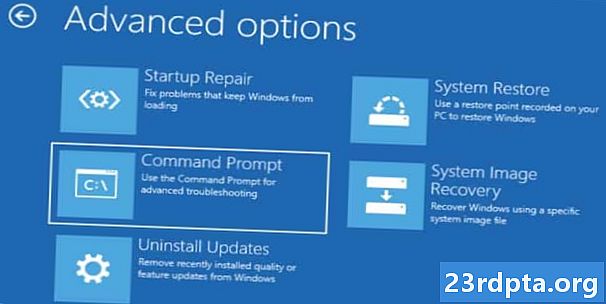
7. Velg Ledeteksten på følgende Avanserte alternativer skjerm.

8. Skriv inn kommandoen bcdedit / set {default} safeboot minimal og trykk enter.
9. En angivelse Operasjonen ble fullført skal vises. Lukk Kommandoprompt-vinduet.
10. Velg Fortsette på Velg et alternativ vindu.
11. PCen din vil nå gå inn i Windows 10 Safe Mode hver gang du starter den ..

12. For å sette Windows 10 tilbake i normal oppstartmodus, gjenta de foregående trinnene, men skriv inn følgende kommando i Kommandoprompten:bcdedit / deletevalue {default} safeboot
Bruk gjenopprettingsmedier
1. Sett inn CD-, DVD-, Blu-ray- eller USB-stasjonen du opprettet som en gjenopprettingsenhet.
2. Slå på PC-en.
3. Trykk på en hvilken som helst tast for å starte opp fra gjenopprettingsmediet.
4. Velg et tastaturoppsett når du blir bedt om det.
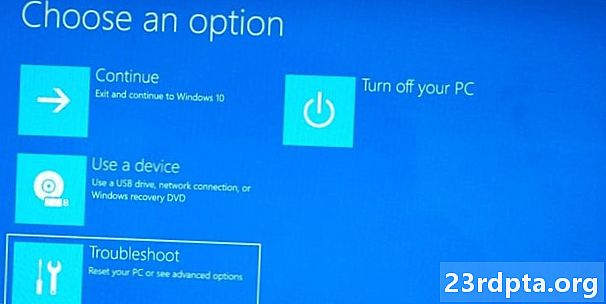
5. På Velg et alternativ skjerm, velg Feilsøking.
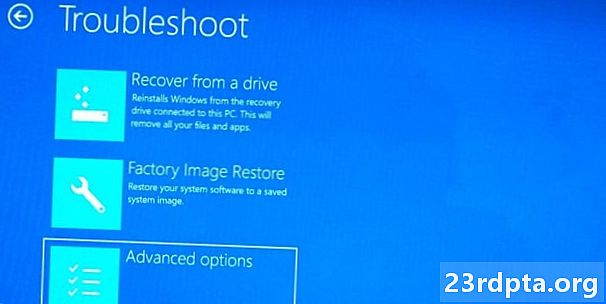
6. Velg Avanserte alternativer.
7. Velg Ledeteksten.

8. Skriv inn kommandoen bcdedit / set {default} safeboot minimal og trykk enter.
9. En angivelse Operasjonen ble fullført skal vises. Lukk Kommandoprompt-vinduet.
10. Velg Fortsette i vinduet Velg et alternativ.
11. PCen din vil nå gå inn i Windows 10 Safe Mode hver gang du starter den.

12. For å sette Windows 10 tilbake i normal oppstartmodus, gjenta de foregående trinnene, men skriv inn følgende kommando i Kommandoprompten:bcdedit / deletevalue {default} safeboot
Bruk F8-tasten
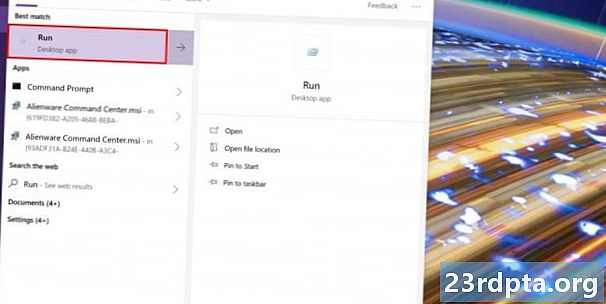
1. I Cortanas søkefelt på oppgavelinjen, type Kjør.
2. Velg Kjør desktop-app i resultatene.
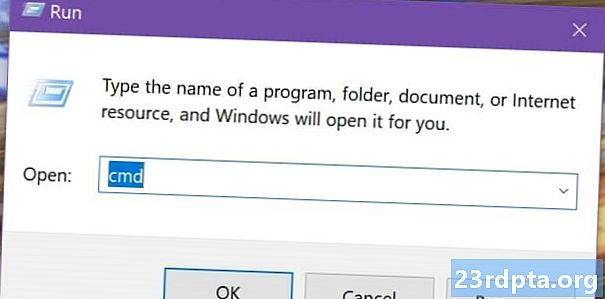
3. I tekstboksen ved siden av Åpne, type cmd.
4. Trykk CTRL + SKIFT + ENTER samtidig. Ikke klikk på OK-knappen.
5. Velg Ja på følgende Pop-up for brukerkontokontroll.
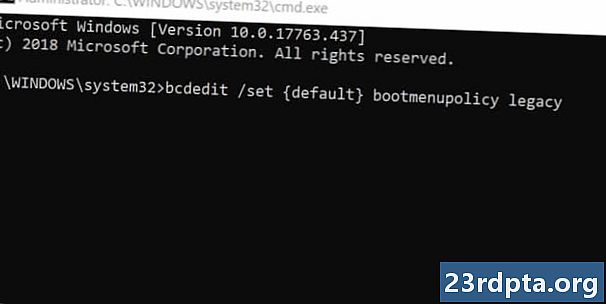
6. Skriv inn følgende i Kommandoprompt:bcdedit / set {default} bootmenupolicy legacy
7. Lukk ledeteksten og start PCen på nytt.
8. Før Windows 10-logoen vises, trykk F8-tasten.
9. På listen nedenfor velg en av de tre Alternativer for sikkermodus. Denne "arv" -skjermen vil ha hvit tekst på svart bakgrunn.
10. Hvis du vil fjerne F8-tastfunksjonen, bruker du denne kommandoen:bcdedit / set {default} bootmenupolicy standard
Startup Settings-skjermbildet skal gå tilbake til hvit tekst på blå bakgrunn.
Som pakker opp guiden vår for hvordan du går inn i sikker modus i Windows 10. For flere tips og triks, ta en titt på disse Windows 10-guider:
- Slik oppdaterer du Windows 10 og løser oppdateringsproblemer
- Slik gjør du en systemgjenoppretting på Windows 10
- Slik aktiverer du mørk modus i Windows 10, Office og Microsoft Edge